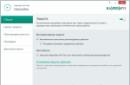Wybierając kombinację *#0000#, zobaczysz wersję oprogramowania zainstalowanego w telefonie komórkowym Nokia.
Jak wiadomo odpowiada za wszystkie funkcje i normalne działanie telefonu. Oprogramowanie to jest stale udoskonalane i od czasu do czasu istnieje potrzeba lub potrzeba jego aktualizacji.
Możesz zobaczyć, co ci to da w artykule.
Czy spotkałeś? Więc czytaj dalej...
Metody flashowania oprogramowania sprzętowego telefonu komórkowego Nokia:
Możesz flashować telefon Nokia przy użyciu zupełnie innych metod i programów.Jeśli telefon działa normalnie, możesz zaktualizować oprogramowanie zarówno drogą bezprzewodową, jak i za pomocą oprogramowania.
- Aby zaktualizować oprogramowanie telefonu Nokia drogą bezprzewodową, przejdź do menu > ustawienia > telefon > zarządzanie telefonem i kliknij aktualizację urządzenia.
Jednak ta metoda aktualizacji nie jest obsługiwana przez wszystkie modele telefonów, a jedynie przez najnowsze smartfony.
- Istnieje możliwość aktualizacji oprogramowania przy użyciu oficjalnego oprogramowania Nokia Software Update. Czytać.
Obie powyższe metody są oficjalnie zalecane i nadal będą objęte gwarancją. Resztę uważa się za nieautoryzowaną ingerencję w oprogramowanie telefonu i wykonujesz ją na własne ryzyko i ryzyko, ponieważ istnieje pewna szansa, że telefon zostanie zniszczony po nieudanym oprogramowaniu.
Samo oprogramowanie układowe dla wybranego modelu telefonu Nokia można pobrać w tej sekcji.
Możesz go zainstalować na następujące sposoby:
- Do flashowania telefonu Nokia, który z powodu błędu oprogramowania lub z innych powodów nie włącza się - będziemy potrzebować specjalnego programatora do flashowania telefonów, który obsługuje żądaną klasę telefonów Nokia. Najpopularniejszym i najbardziej wszechstronnym z tych programistów jest UFS.
Możesz także sflashować Nokię w domu, korzystając z jednego z programów:
-
- .
Niektóre modele są obsługiwane przez oba programy, inne tylko przez jeden z nich, ale są też takie, które w ogóle nie obsługują oprogramowania układowego za pomocą bezpłatnego oprogramowania.
Przeczytaj instrukcje znajdujące się pod poniższymi linkami:
.
Przed uruchomieniem oprogramowania dokładnie przeczytaj instrukcję, przygotuj wszystko, czego potrzebujesz, sprawdź zalety i wady, a dopiero potem zabierz się do pracy. Jeśli podczas procesu oprogramowania sprzętowego pojawią się problemy, możesz winić tylko siebie.
Przyjrzyjmy się, jak ponownie flashować „martwe” telefony Nokia, które nie włączają się za pomocą programu narzędziowego Phoenix. Zrzuty ekranu zostały wykonane na przykładzie oprogramowania sprzętowego telefonu Nokia N8-00, ale ta procedura jest odpowiednia dla wszystkich telefonów z platformą Nokia BB5.
Ten przewodnik jest tłumaczeniem artykułu:
NOTATKA:
- Ten artykuł nie jest przewodnikiem po działaniu. Cała odpowiedzialność za oprogramowanie sprzętowe Twojego urządzenia spoczywa na Tobie. Należy pamiętać, że możesz utracić gwarancję producenta.
- Bateria telefonu musi być naładowana (można to sprawdzić na innym telefonie).
- Zalecane jest zamknięcie wszystkich aplikacji (na komputerze).
- Phoenix nie sprawdza wersji oprogramowania telefonu, a jeśli zainstalowana jest starsza wersja, telefon może się nie włączyć; dlatego używaj najnowszej wersji oprogramowania sprzętowego.
- Zawsze używaj prawidłowej wersji oprogramowania i sprawdzaj kod produktu na naklejce pod baterią!
Czego będziesz potrzebować?
- Kabel USB do transmisji danych (miniUSB lub microUSB).
- Telefon na platformie Nokia BB5
- zainstalowane oprogramowanie serwisowe Nokia Phoenix
- odpowiednie oprogramowanie firmy Nokia
Procedura flashowania martwych telefonów Nokia
1. Odłącz telefon od kabla. Upewnij się, że telefon jest wyłączony. W razie potrzeby wyjmij i włóż ponownie akumulator.
2. Rozpakuj pobrane oprogramowanie do folderu „Products” w katalogu programu Phoenix (na przykład „C:Program FilesNokiaPhoenixProductsRM-XXX”).
3. Uruchom oprogramowanie serwisowe Phoenix w trybie administratora. (Windows Vista, 7: kliknij prawym przyciskiem myszy -> wybierz Uruchom jako administrator z menu kontekstowego; XP: zaloguj się jako administrator).
Z rozwijanego menu Połączenia wybierz typ połączenia „BEZ POŁĄCZENIA”.

4. Z menu Plik wybierz opcję Otwórz produkt.

5. Pojawi się okno, w którym będziesz musiał wybrać kod telefonu komórkowego. Kod produktu znajduje się na naklejce pod baterią telefonu komórkowego. (Zwykle wygląda jak RM-xxx)

6. W menu Flashowanie wybierz opcję Aktualizacja oprogramowania sprzętowego.

7. Pojawi się okno, w którym należy kliknąć przycisk „…” w prawym górnym rogu, aby wybrać pakiet językowy/kod produktu, który chcesz przeflashować.

8. Pojawi się okno wyboru. Wybierz wymagany kod produktu/pakiet językowy i kliknij OK.

9. W oknie Aktualizacja oprogramowania sprzętowego zaznacz pole Flashowanie USB martwego telefonu, aby zaktualizować oprogramowanie sprzętowe „martwego” telefonu.

10. Kliknij przycisk „Aktualizuj oprogramowanie”, aby rozpocząć procedurę aktualizacji oprogramowania sprzętowego.
Jeśli po aktualizacji oprogramowania telefon się nie włączy, spróbuj ponownie uruchomić procedurę, ale zamiast „Aktualizuj oprogramowanie” kliknij przycisk odzyskiwania „Odnów”!

11. Pojawi się okno z instrukcjami. Postępuj zgodnie z poniższą instrukcją: Odłącz kabel USB, naciśnij i przytrzymaj przycisk zasilania telefonu przez co najmniej 8 sekund, następnie podłącz kabel USB i w oknie naciśnij przycisk OK (jeżeli ta metoda nie zadziała, naciśnij przycisk OK, a następnie naciśnij przycisk zasilania telefonu i natychmiast podłącz kabel USB).

12. Następnie powinien rozpocząć się proces aktualizacji oprogramowania telefonu.

13. Po zakończeniu procesu aktualizacji oprogramowania telefonu pojawi się okno: „Aktualizacja oprogramowania powiodła się”.
14. Odłącz telefon od kabla i spróbuj go włączyć. Może się zdarzyć, że telefon się nie włączy. Przyczyną tego problemu może być awaria sprzętu, nieaktualna wersja oprogramowania sprzętowego lub szary (niecertyfikowany) telefon.

Plan działania:
1. Sprawdzamy czy nasz wyłączony telefon jest wykrywany po podłączeniu do komputera kablem USB, powinien zostać wykryty jako Nokia USB Flashing Generic Nokia USB Flashing Parent. Odłącz telefon od komputera.
2. Na wszelki wypadek wyłącz programy antywirusowe i zapory ogniowe. Jeśli zainstalowano program Nokia Manager (Nokia Suite), należy go usunąć, aby uniknąć problemów. Instalujemy Phenix, nie zmieniamy ścieżek, następnie rozpakowujemy firmware, również nie zmieniamy ścieżek, bo jest rozpakowywany do katalogu Phenix (dla wersji 32-bitowej C:\Program Files\Nokia\Phoenix\Products\ dla wersji 64-bitowej C:\Program Pliki (x86)\Nokia\Phoenix\Products\) uruchom Phenixa
chodźmy do Plik->Otwórz produkt znajdź naszą prasę RM (w tym przypadku RM-721). OK

następny punkt Kod produktu, otwarty

Poszukujemy oprogramowania sprzętowego z językiem rosyjskim (nazwa będzie zawierać ru) i naciśnij OK

potem idziemy do opcje

sprawdzamy listę plików do flashowania; jeśli takie są, nie powinny być czerwone, usuń przyciskiem usuwać ale lista nie powinna być pusta!!! Dalej OK Kliknij Odnawiać

Pojawi się okno i w tym momencie podłączamy wyłączony telefon do komputera, należy go zdefiniować jako Nokia USB Flashowanie Ogólne Nokia USB Flashowanie nadrzędne i naciśnij OK

Rozpoczął się proces oprogramowania sprzętowego, jeśli nagle Phenix wyrzuci błąd (co zdarza się bardzo rzadko, nigdy takiego nie miałem) nie potwierdzaj w żadnym wypadku, poczekaj, aż proces się zakończy, ponieważ program ulegnie awarii, a proces oprogramowania sprzętowego nie zostanie ukończony

po zakończeniu telefon sam się włączy, po czym zakończy przyciskiem OK
Możesz z tego skorzystać, przywróciłeś telefon, w mojej praktyce przywrócono około dziesięciu telefonów, w artykule nie widziałem żadnych problemów z tym związanych...
Za to się kłaniam...